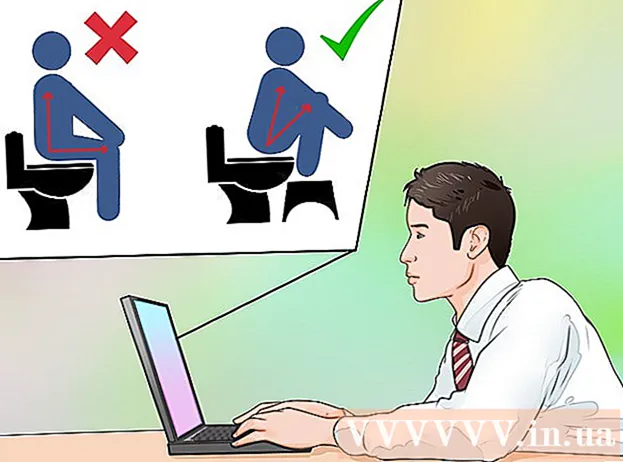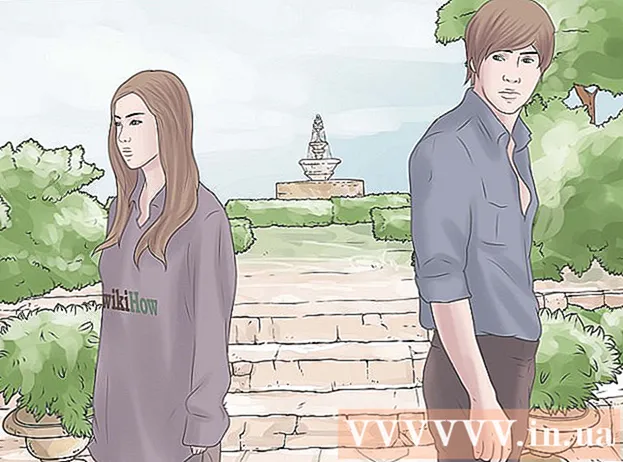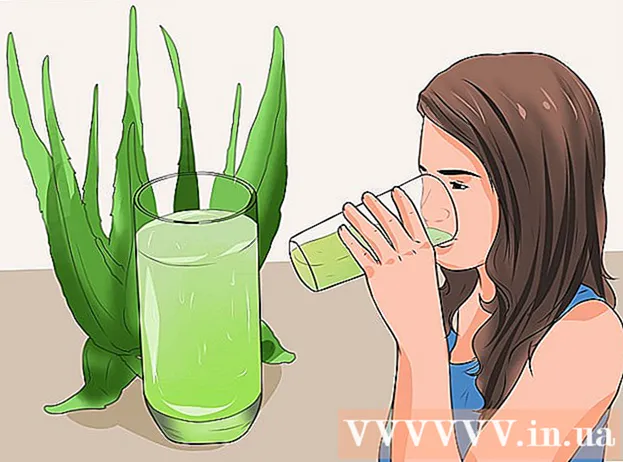Müəllif:
Alice Brown
Yaradılış Tarixi:
28 BiləR 2021
YeniləMə Tarixi:
1 İyul 2024

MəZmun
Bu məqalədə, Microsoft Word sənədinə müəllif hüququ işarəsi və ya bölmə simvolu kimi bir xarakterin necə daxil ediləcəyi göstəriləcək. Bu Windows və Mac OS X -də edilə bilər.
Addımlar
Metod 1 /2: Windows -da
 1 Microsoft Word sənədini açın. Microsoft Word faylını iki dəfə vurun və ya Microsoft Word-ə başlayın və sonra ana səhifədən bir sənəd seçin. Sənədin son saxlanılan versiyası açılacaq.
1 Microsoft Word sənədini açın. Microsoft Word faylını iki dəfə vurun və ya Microsoft Word-ə başlayın və sonra ana səhifədən bir sənəd seçin. Sənədin son saxlanılan versiyası açılacaq.  2 Sənədə simvolu daxil etmək istədiyiniz yerə vurun.
2 Sənədə simvolu daxil etmək istədiyiniz yerə vurun. 3 Nişana keçin Daxil edin. Word pəncərəsinin yuxarısındakı mavi alət lentinin sol üst tərəfindədir.
3 Nişana keçin Daxil edin. Word pəncərəsinin yuxarısındakı mavi alət lentinin sol üst tərəfindədir.  4 Basın Simvol. Əlavə etmək alətlər çubuğunun sağ tərəfindədir. Menyu açılacaq.
4 Basın Simvol. Əlavə etmək alətlər çubuğunun sağ tərəfindədir. Menyu açılacaq.  5 Basın Digər simvollar. Menyunun altındadır. "Simvol" pəncərəsi açılacaq.
5 Basın Digər simvollar. Menyunun altındadır. "Simvol" pəncərəsi açılacaq. - Menyuda istədiyiniz simvolu görürsünüzsə, dərhal daxil etmək üçün həmin simvolu vurun.
 6 İstədiyiniz simvolu seçin. Bunu etmək üçün üzərinə vurun. Okları istifadə edərək mövcud simvolların siyahısına keçin (↑ və ↓) pəncərənin sağ tərəfində.
6 İstədiyiniz simvolu seçin. Bunu etmək üçün üzərinə vurun. Okları istifadə edərək mövcud simvolların siyahısına keçin (↑ və ↓) pəncərənin sağ tərəfində. - Əlavə simvolların siyahısını görmək üçün Xarakter pəncərəsinin yuxarısındakı Xüsusi Simvollar sekmesine də gedə bilərsiniz.
 7 Basın Daxil edin. Bu düymə Simvol pəncərəsinin altındadır. Seçilmiş simvol sənədə daxil ediləcək.
7 Basın Daxil edin. Bu düymə Simvol pəncərəsinin altındadır. Seçilmiş simvol sənədə daxil ediləcək. - Daha çox simvol daxil etmək üçün bu prosesi təkrarlayın.
 8 Basın Yaxın. Bu düymə Simvol pəncərəsinin altındadır. Xarakter (lər) Microsoft Word sənədində qalacaq.
8 Basın Yaxın. Bu düymə Simvol pəncərəsinin altındadır. Xarakter (lər) Microsoft Word sənədində qalacaq.
Metod 2 /2: Mac OS X -də
 1 Microsoft Word sənədini açın. Microsoft Word faylını iki dəfə vurun və ya Microsoft Word-ə başlayın və sonra ana səhifədən bir sənəd seçin. Sənədin son saxlanılan versiyası açılacaq.
1 Microsoft Word sənədini açın. Microsoft Word faylını iki dəfə vurun və ya Microsoft Word-ə başlayın və sonra ana səhifədən bir sənəd seçin. Sənədin son saxlanılan versiyası açılacaq.  2 Sənədə simvolu daxil etmək istədiyiniz yerə vurun.
2 Sənədə simvolu daxil etmək istədiyiniz yerə vurun. 3 Nişana keçin Daxil edin. Word pəncərəsinin yuxarısındakı mavi alət lentinin sol üst tərəfindədir.
3 Nişana keçin Daxil edin. Word pəncərəsinin yuxarısındakı mavi alət lentinin sol üst tərəfindədir. - Ekranın yuxarısındakı menyu çubuğunda yerləşən Daxil et menyusuna vurmayın.
 4 Basın Əlavə simvollar. Əlavə etmək alətlər çubuğunun sağ tərəfindədir. "Simvol" pəncərəsi açılacaq.
4 Basın Əlavə simvollar. Əlavə etmək alətlər çubuğunun sağ tərəfindədir. "Simvol" pəncərəsi açılacaq.  5 İstədiyiniz simvolu seçin. Bunu etmək üçün üzərinə vurun.
5 İstədiyiniz simvolu seçin. Bunu etmək üçün üzərinə vurun. - Əlavə simvolların siyahısını görmək üçün Xarakter pəncərəsinin yuxarısındakı Xüsusi Simvollar sekmesine də gedə bilərsiniz.
 6 Basın Daxil edin. Bu düymə Simvol pəncərəsinin altındadır. Seçilmiş simvol sənədə daxil ediləcək.
6 Basın Daxil edin. Bu düymə Simvol pəncərəsinin altındadır. Seçilmiş simvol sənədə daxil ediləcək. - Daha çox simvol daxil etmək üçün bu prosesi təkrarlayın.
 7 Basın Yaxın. Bu düymə Simvol pəncərəsinin altındadır. Xarakter (lər) Microsoft Word sənədində qalacaq.
7 Basın Yaxın. Bu düymə Simvol pəncərəsinin altındadır. Xarakter (lər) Microsoft Word sənədində qalacaq.
İpuçları
- Windows kompüterlərində simvol kodu Character Code sahəsində görünür. Bu kodu Word sənədinizə daxil edin və sonra vurun Alt+Xkodu xarakterə çevirmək.
- Bəzi ümumi simvolları daxil etmək üçün klaviatura qısa yolları:
- (r) və ya (R) - ®
- (c) və ya (C) - ©
- (tm) və ya (TM) - ™
- e və ya (E) - €
Xəbərdarlıqlar
- Mac OS X üçün Microsoft Word -də Windows üçün Word qədər çox simvol yoxdur.